更新时间:2022-11-14 10:04:34 来源:赢咖4 浏览4958次
SQL Server Management Studio (SSMS) 中有一个内置功能可以将数据导出到 Excel。详细步骤描述如下:
右键单击要导出的数据库表。在任务下,单击导出数据。
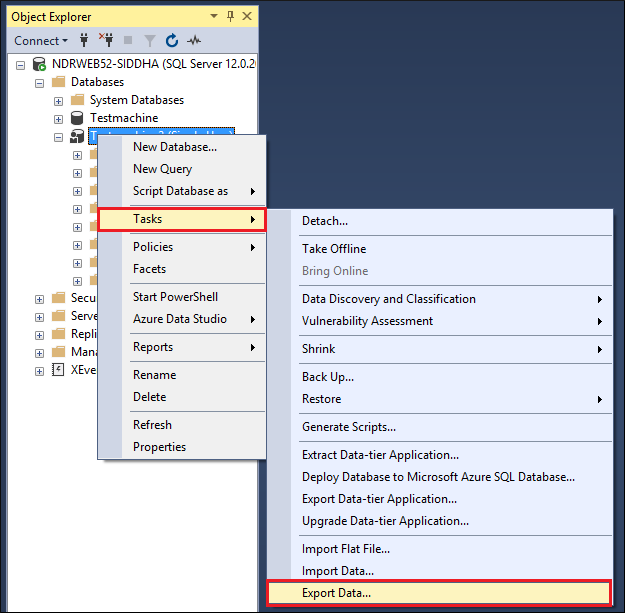
在SQL Server 导入和导出向导中,单击下一步。这将打开一个新的对话框窗口 - 选择一个数据源。从数据源的下拉菜单中,选择 SQL Server Native Client 11.0,然后单击下一步。
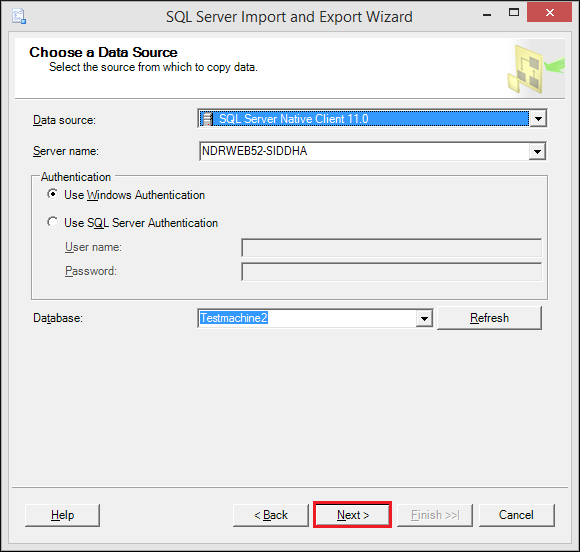
在目标字段中,选择Microsoft Excel。接下来,在 Excel 文件路径字段中,通过单击浏览按钮提供位置和文件名。单击下一步继续。
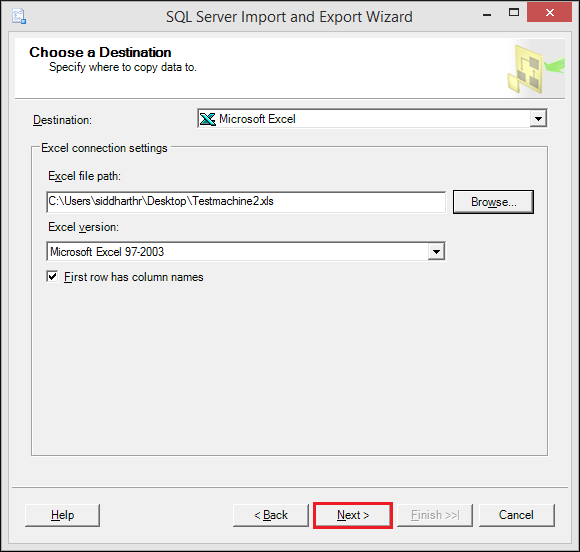
此时,您可能会遇到错误。
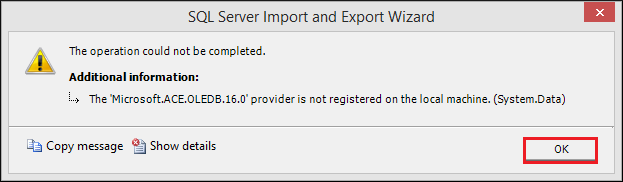
要在搜索字段中解决此问题,请搜索 64 位版本的 SQL Server 导入和导出数据。
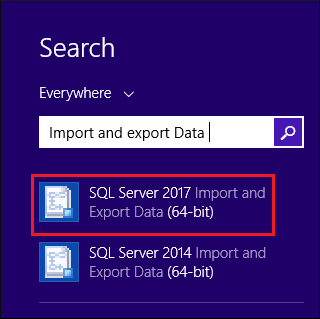
接下来,重复步骤 1-3。在指定表复制或查询窗口中,选择从一个或多个表或视图复制数据,然后点击下一步。
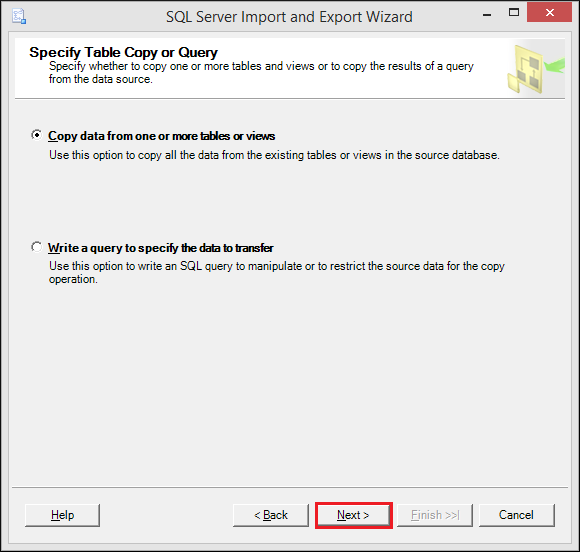
接下来,选择要导出的源表。
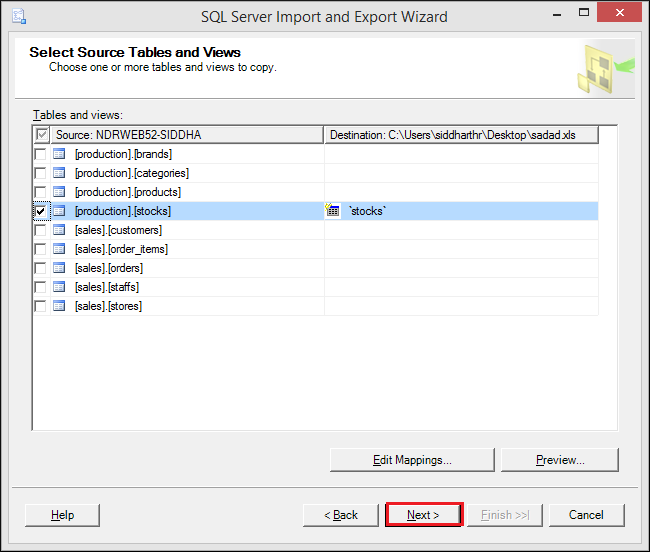
单击表格,然后单击“预览”选项卡以查看表格内容。单击确定退出。
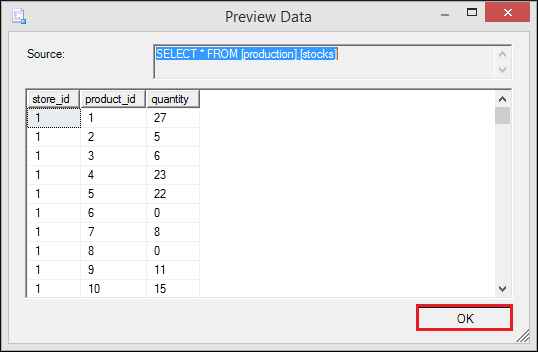
在保存并运行包窗口中,确保选中立即运行,然后单击下一步。
在完成向导窗口中,单击完成。
最后会收到成功完成的提示信息,如下图:
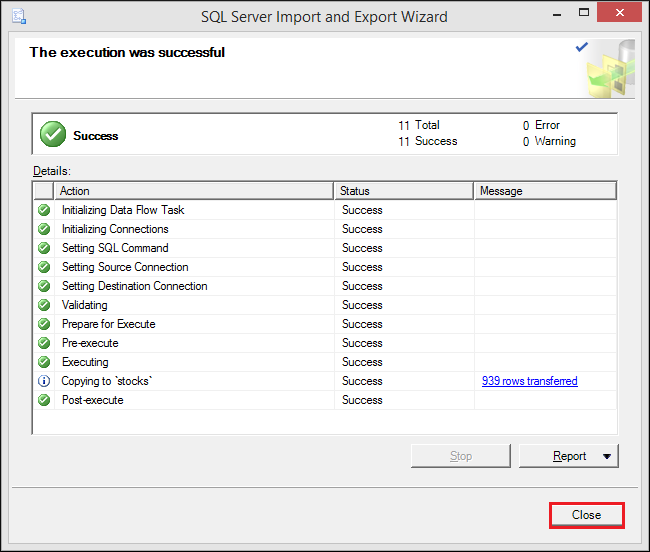
接下来,转到将 SQL 数据库表导出为 Excel 文件的位置,然后打开 Excel 文件。
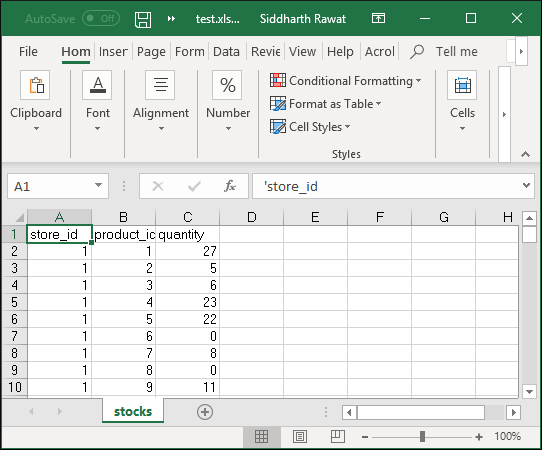
将 SQL 表导出到 Excel 的另一种简单方法是利用内置的 Excel 功能,该功能使我们能够导入任何 SQL 表。执行此操作的详细步骤概述如下:
创建一个空白工作表并将其打开。
在数据选项卡上,单击获取数据图标,选择从数据库> 从 SQL Server 数据库。
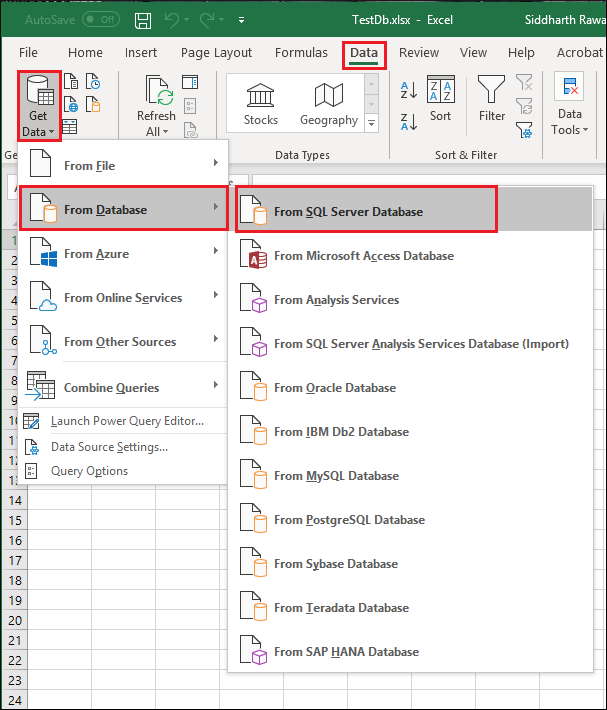
在文本字段中输入您的 SQL Server 的名称,然后单击OK。
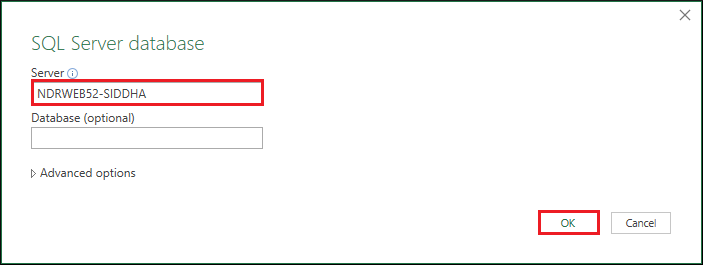
选择适当的选项并单击连接。
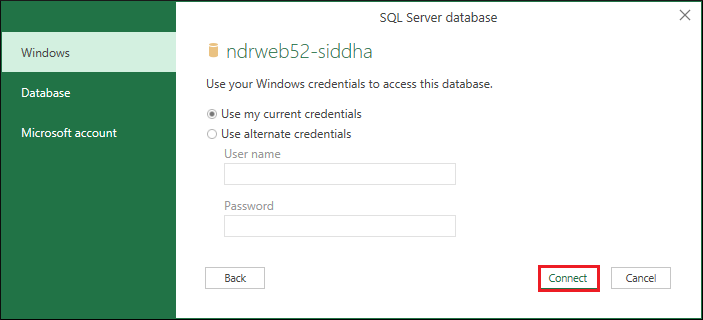
单击“确定”继续。
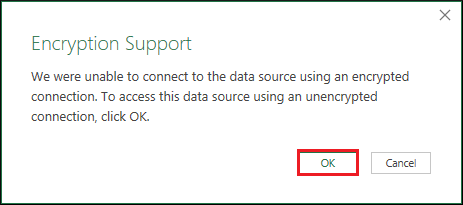
在导航器窗口中,选择数据库,然后选择要在 Excel 中导入的表,然后单击加载。
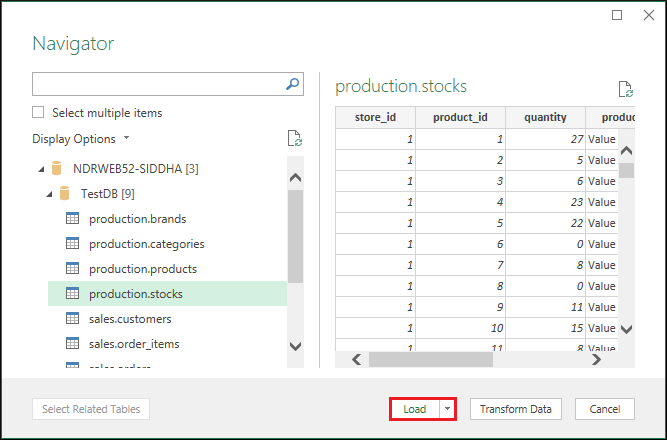
接下来,单击关闭并加载图标。
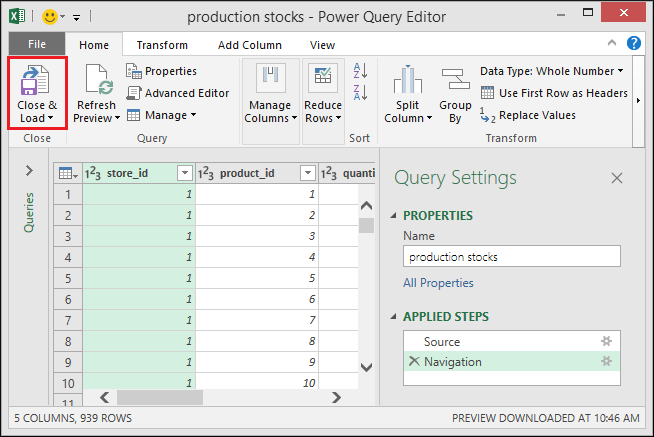
恭喜!您已成功将 SQL 表导入 Excel。
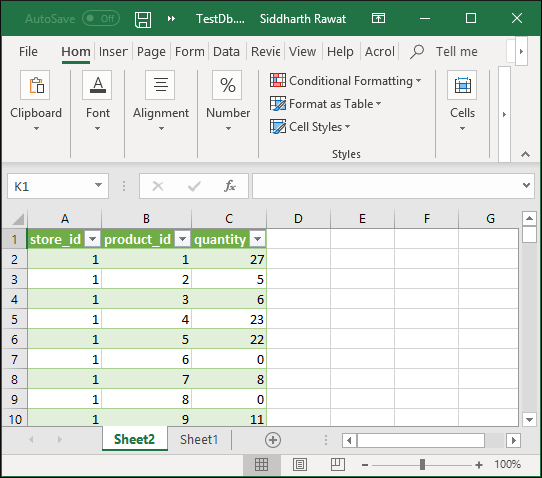
 Java实验班
Java实验班
0基础 0学费 15天面授
 Java就业班
Java就业班
有基础 直达就业
 Java夜校直播班
Java夜校直播班
业余时间 高薪转行
 Java在职加薪班
Java在职加薪班
工作1~3年,加薪神器
 Java架构师班
Java架构师班
工作3~5年,晋升架构
提交申请后,顾问老师会电话与您沟通安排学习